DXGI_ERROR_DEVICE_HUNG Hatasını Düzeltmenin 9 Etkili Yolu

DirectX DXGI_ERROR_DEVICE_HUNG 0x887A0006 hatasını grafik sürücülerini ve DirectX
Samsung kesinlikle TWS pazarında saygın bir ürün grubuna sahiptir. Diğer özellikler, tasarım, pil ömrü ve ses kalitesi arasındaki bildirim iptali, Buds'ı çeşitli kategorilerde en üst sıralara yerleştiriyor. Ancak, Galaxy Buds serisindeki bazı kulak içi TWS cihazlarının bir sorunu var gibi görünüyor. Çoğu rapor sol tomurcuk hakkında konuşur, ancak bazıları sağ tomurcukla aynı sorunu yaşar. Görünüşe göre bir Galaxy Tomurcuğu belirgin bir sebep olmadan aniden sessizleşmeye başladı.
Bunu düzeltmek için en iyi bahsiniz? Kendinize ince bir iğne, hava kompresörü/basınçlı hava tenekesi, pamuklu çubuk ve biraz alkol bulun. Kauçuk ucu çıkarın ve metal ızgarayı çıkarmak için bir iğne kullanın. Altındaki ağı da çıkarın. İç kısımları alkole batırılmış bir pamuklu çubukla dikkatlice temizleyin ve ardından tüm kiri çıkarmak için basınçlı hava kullanın. Ağ, ızgara ve lastik ucu geri yerleştirin ve tomurcukunuz sorunsuz çalışıyor olmalıdır.
Yine de, tüm bunları yapmadan önce, aşağıda verdiğimiz yazılımla ilgili bazı adımları kontrol edin. Çoğu kullanıcının sol Galaxy Bud ile sorun yaşaması, olası yazılım sorunlarından şüphelenmemize neden oluyor.
İçindekiler:
Samsung kulaklıklarımdan biri neden gerçekten sessiz?
1. Bağlantıyı kesin ve tekrar bağlanın
İlk olarak, kulaklıkları şarj kutusuna yerleştirerek bağlantısını kesmeyi deneyin ve tekrar takmayı deneyin. Bu işe yaramadıysa, Samsung Wearable'dan tomurcukları fabrika ayarlarına sıfırlayabilirsiniz.
Galaxy Buds'ı fabrika ayarlarına nasıl sıfırlayacağınız aşağıda açıklanmıştır:
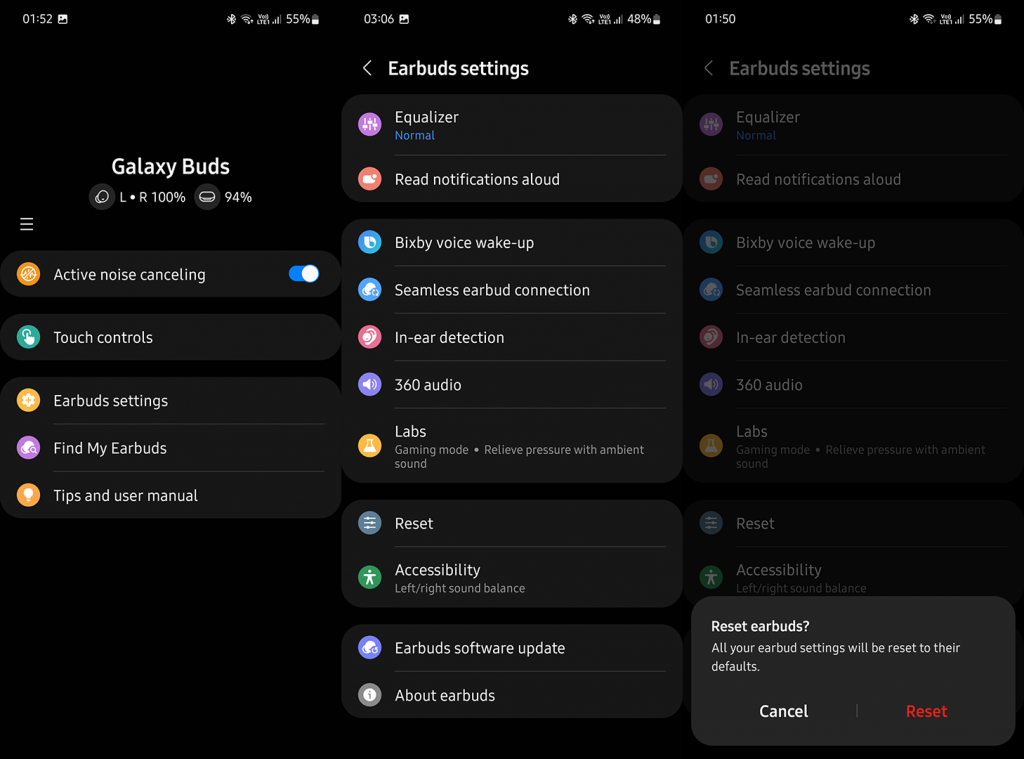
Galaxy Buds'ı sıfırladıktan sonra, Galaxy Giyilebilir aracılığıyla tekrar ekleyin ve sorunun devam edip etmediğini kontrol edin.
2. Ses ayarlarını kontrol edin
Hem sistem ayarlarında hem de Galaxy Giyilebilir'de kontrol etmeyi düşünmeniz gereken bir seçenek var. Erişilebilirlik ayarları altındadır ve buna Sol/Sağ ses dengesi denir. Sağ veya sol kulaklık veya hoparlörden ses çıkışını daha yüksek veya daha sessiz hale getirmek için kullanabilirsiniz.
Bu uzun bir süre çünkü çoğu kullanıcı bu ayara nadiren müdahale ediyor. Yine de, her ihtimale karşı kontrol etmeye değer. Bu seçeneği Ayarlar > Erişilebilirlik > Ses (veya İşitme Geliştirmeleri) bölümünde bulabilirsiniz. Galaxy Giyilebilir'de, Kulaklık ayarları > Erişilebilirlik altında. Durum böyle değilse, kaydırıcıyı ortada konumlandırdığınızdan emin olun.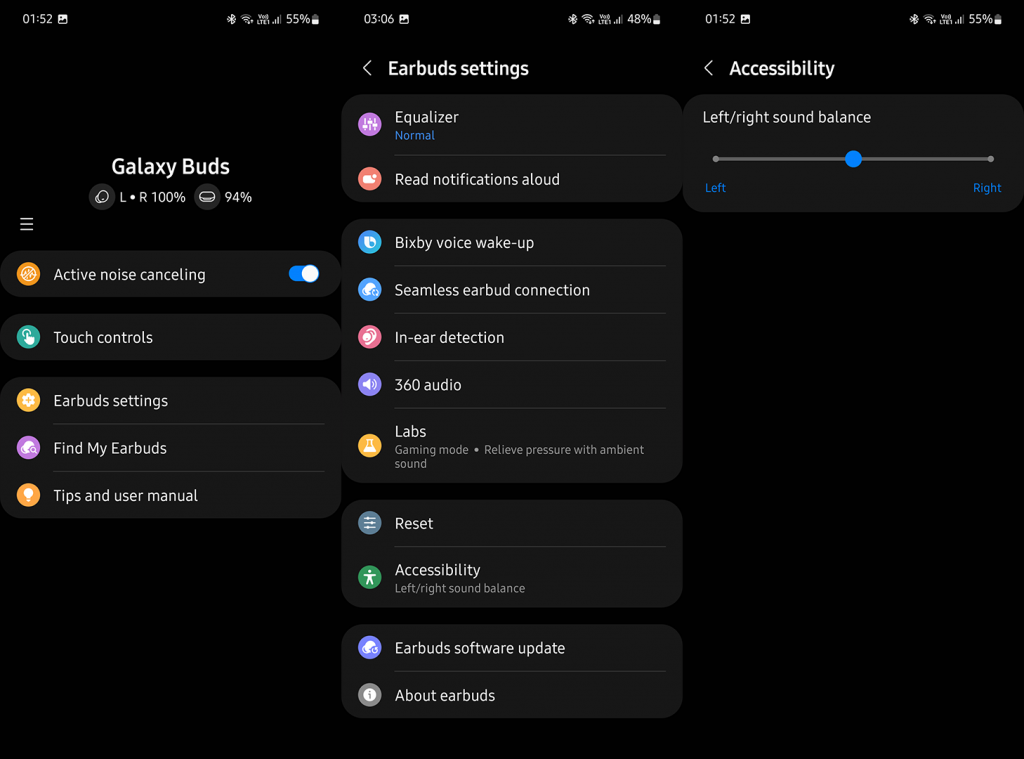
3. Kulaklık donanım yazılımını güncelleyin
Yazılım tarafında yapabileceğiniz başka bir şey de bellenimi güncellemektir. Bundan sonra, donanımla ilgili sorun gidermeye geçeceğiz. Mevcut donanım yazılımı güncellemelerinin olup olmadığını kontrol etmek için tomurcuklar bağlıyken Galaxy Giyilebilir uygulamasını açmanız ve Kulaklık ayarlarını açmanız gerekir.
Oradayken, Earbuds yazılım güncellemesini açın, mevcut güncellemeleri indirin ve yükleyin. Umarım, bu sorunu çözmenize yardımcı olur.
4. Bir hava temizleyici ve alkol kullanın
Şimdi, bir Galaxy Bud'ın sessiz olmasıyla ilgili sorun için en iyi olduğu kanıtlanan çözümlere geçiyoruz. Yine de donanıma karışmanın garantinizi geçersiz kılabileceğini unutmayın. Bu nedenle, bazı kullanıcılar koruyucu kapağı (metal ızgara) bir iğne ile çıkardı ve tomurcuğu kalıntı ve kirden temizlemek için klavyeler için bir hava silgi kullandı.
Bundan sonra, bazıları ağ ve metal ızgarayı silmek için %95 tıbbi alkol kullandı. Bir deneyebilir ve bazı iyileştirmeler olup olmadığını kontrol edebilirsiniz. Çoğu zaman tomurcuklardaki hoparlör toz, kir veya kulak kiri ile dolar ve bu da sesin azalmasına neden olabilir.
Bununla, bu makaleyi sonlandırabiliriz. Okuduğunuz için teşekkür ederiz ve düşüncelerinizi aşağıdaki yorumlar bölümünde bizimle paylaşmayı unutmayın.
DirectX DXGI_ERROR_DEVICE_HUNG 0x887A0006 hatasını grafik sürücülerini ve DirectX
Omegle
Kimlik bilgilerinizle uğraşmak yanlış veya süresi dolmuş. Lütfen tekrar deneyin veya şifre hatanızı sıfırlayın, ardından burada verilen düzeltmeleri izleyin…
DirectX güncelleme, çözünürlük ayarlarını yapılandırma ve diğer düzeltmeler ile Red Dead Redemption 2 Tam Ekran Çalışmıyor sorununu çözün.
Amazon Fire TV
Sims 4 Sim uyku sorunu ile ilgili kesin çözümler ve ipuçları için makaleyi okuyun. Sim
Facebook Messenger
Realtek PCIe GBE Ailesi Denetleyicinizin Neden Çalışmadığını Bilin. Realtek PCIe GBE ailesi denetleyici sorununu çözmeye yönelik düzeltmelerle birlikte.
Slayttan slayda atlamak yerine sunumunuzu daha keyifli hale getirebilirsiniz. PowerPoint
Apple Kimliği mesajınızı ayarlamak birkaç dakika sürebilir mesajını alırsanız, telefonunuzu yeniden başlatmayı deneyin veya daha fazla zaman verin. Burada daha fazla adım:


![Red Dead Redemption 2 Tam Ekran Çalışmıyor [6 DÜZELTME] Red Dead Redemption 2 Tam Ekran Çalışmıyor [6 DÜZELTME]](https://luckytemplates.com/resources1/images2/image-5310-0408150314995.jpg)

![Sims 4 Sim Uyuyamıyor Sorunu Nasıl Çözülür? [KANITLANMIŞ YOLLAR] Sims 4 Sim Uyuyamıyor Sorunu Nasıl Çözülür? [KANITLANMIŞ YOLLAR]](https://luckytemplates.com/resources1/images2/image-6501-0408151119374.png)


